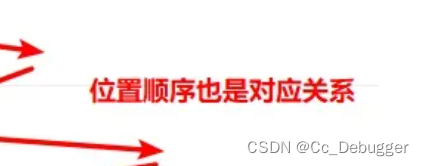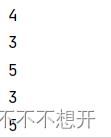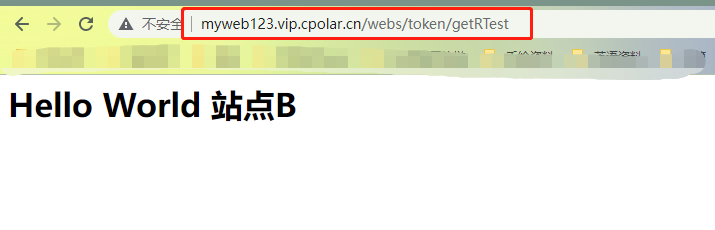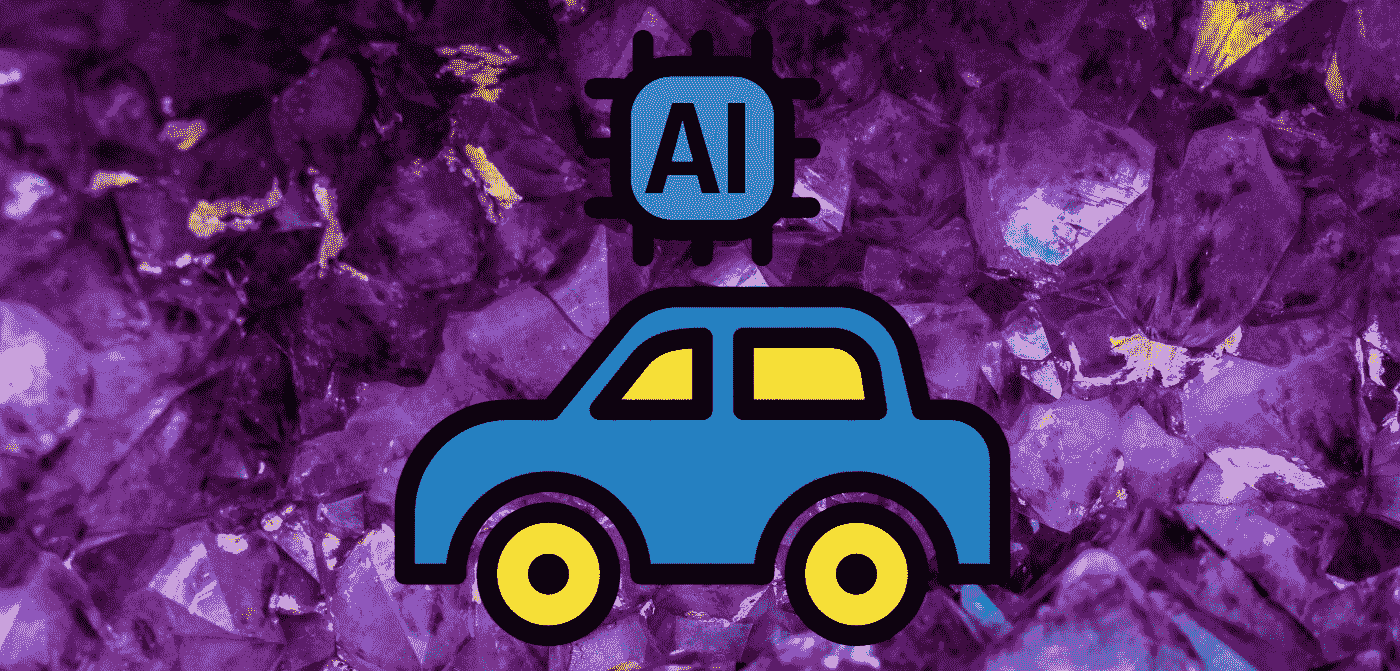文章目录
- 一、接口功能自动化测试项目源码讲解
- 二、接口功能自动化测试运行环境配置
- 1、下载jdk,maven,git,allure并配置对应的环境变量
- 2、使用docker安装jenkins
- 3、配置接口测试的运行时环境选择对应节点
- 4、jenkins下载插件
- 5、jenkins配置环境变量
- 6、配置系统配置
- 7、Jenkins中新建项目,进行配置
- 三、自动化测试的一点小tips
一、接口功能自动化测试项目源码讲解
1、打开Intellij IDEA
2、ApiTest:测试用例类
3、allure.properties: allure report 配置
4、ilnterface.properties:server host 配置文件,复制/粘贴到{user.home} 目录(linux系统就是在root\里), 记得要配,否则跑不起来!!
5、pom.xml:maven 项目配置
6、README.md:说明
7、本地代码讲解和运行演示-Demo
8、测试接口应用: http://www.weather.com.cn/data/cityinfo/
9、接口功能:获得对应城市的天气预报
10、源码:Java
11、功能包:Rest-assured
12、请求方法:Get
13、自动化测试运行框架:JUnit5
14、项目框架 Maven
15、开发工具 Intellij ldea
16、源码位置:https://github.com/princegizh/ilnterface
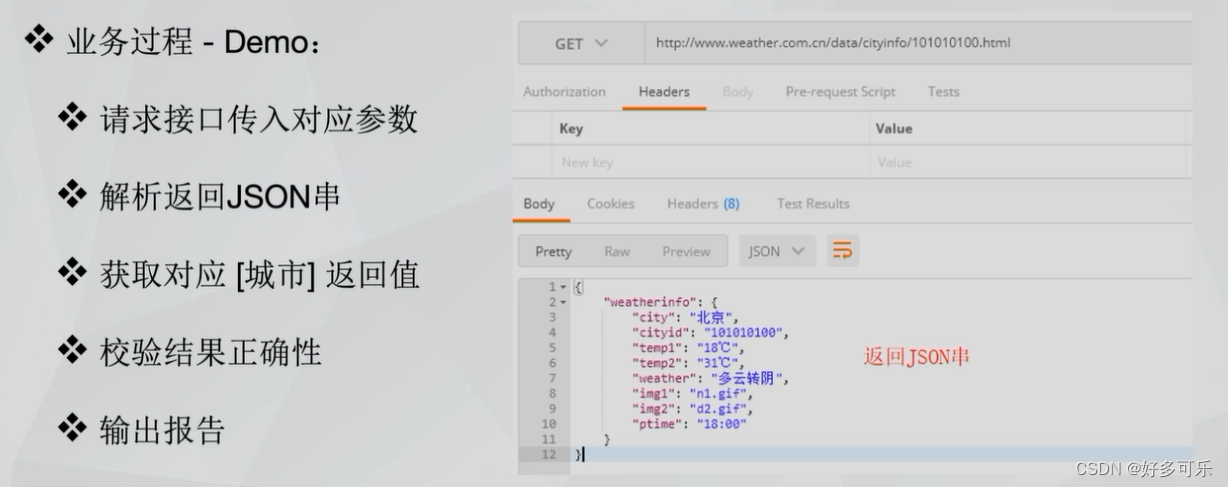
17、项目结构(ps:jmx和py文件夹和本次的课程无关)
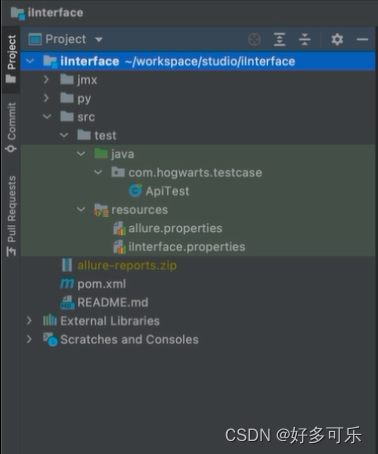
18、源码
-
读取配置文件
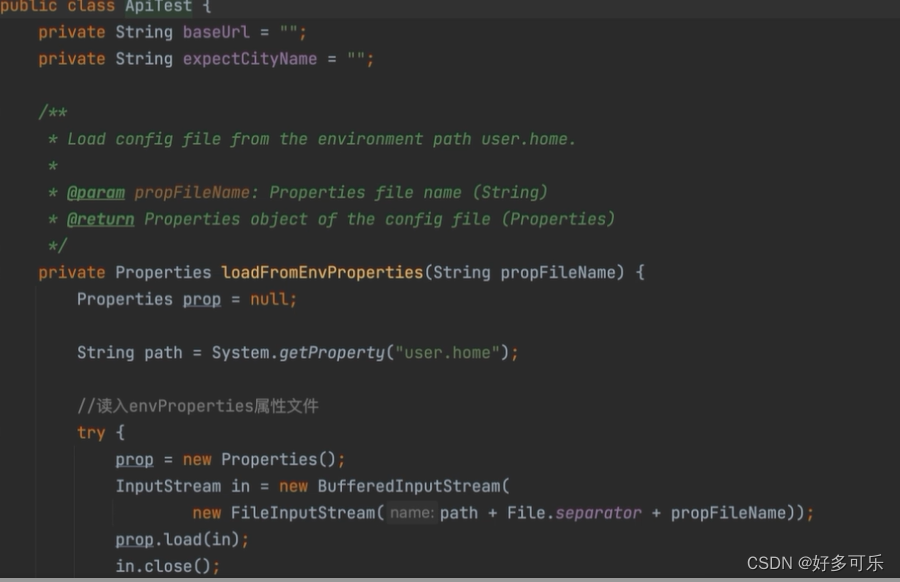
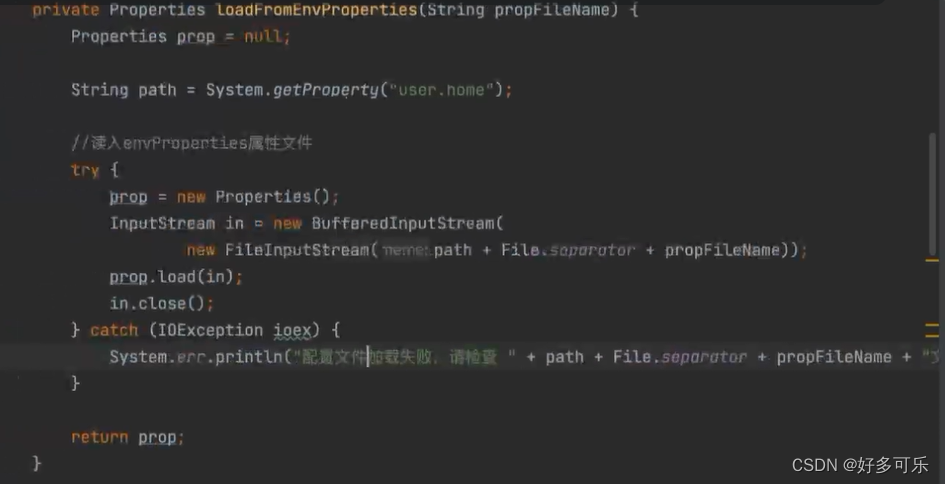
-
测试类
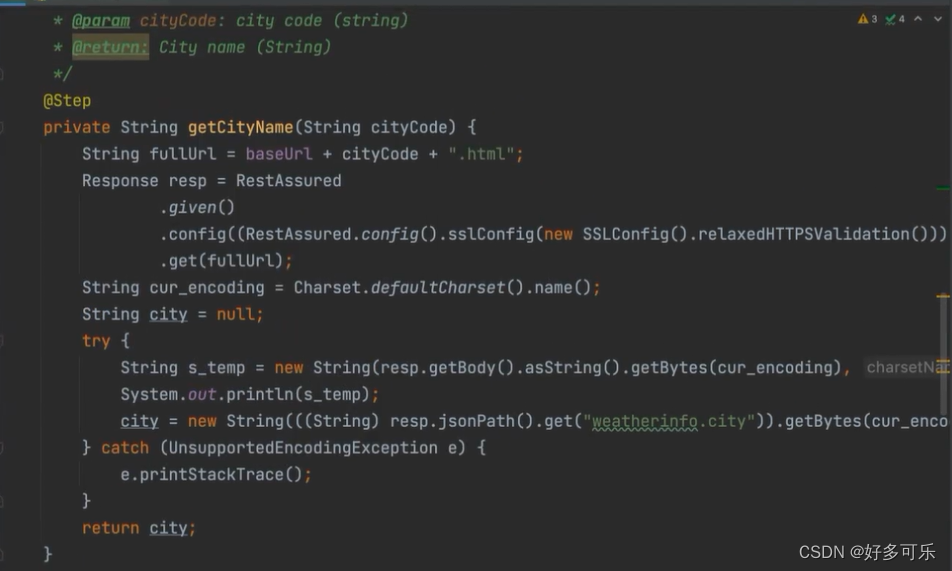
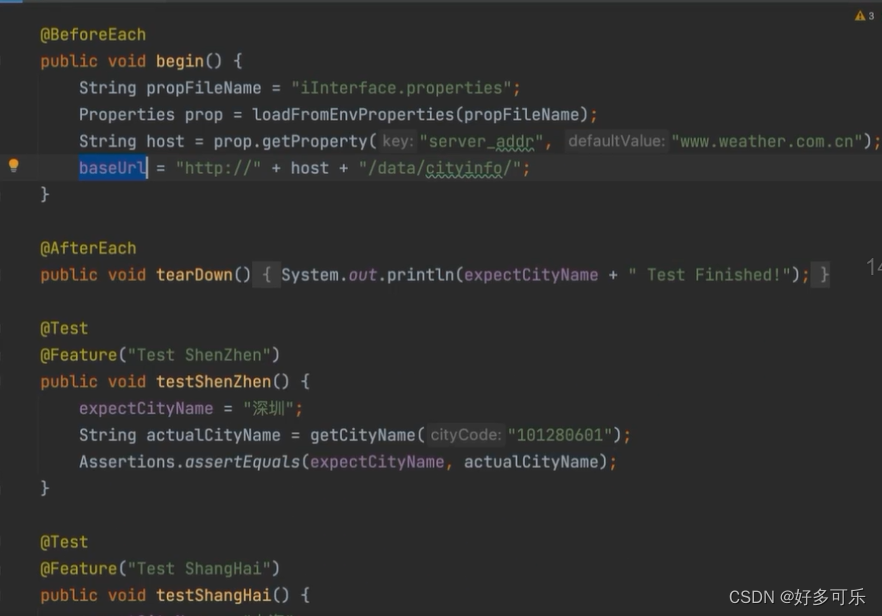
-
配置文件
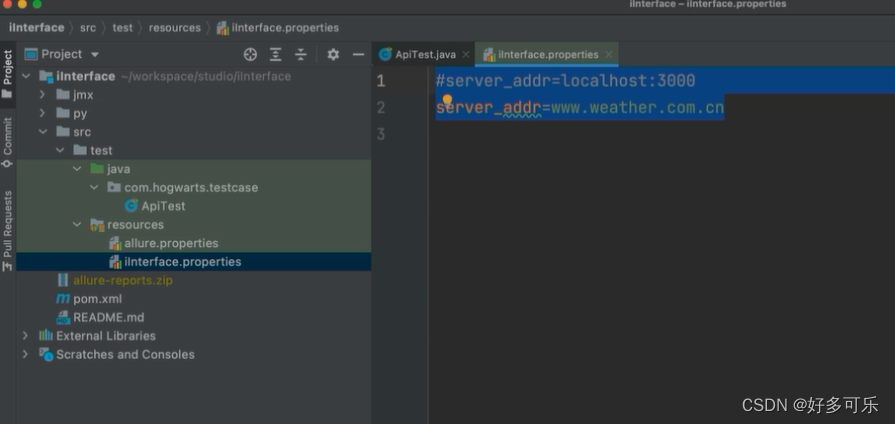
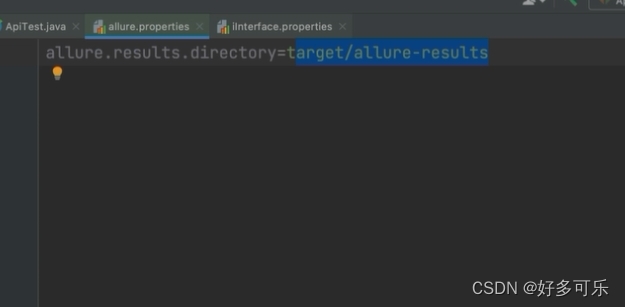
二、接口功能自动化测试运行环境配置
1、下载jdk,maven,git,allure并配置对应的环境变量
#配置java
# 下载wget https://repo.huaweicloud.com/java/jdk/8u201-b09/jdk-8u201-linux-x64.tar.gz
# 切换目录
cd xxx
# 解压
tar -zxvf jdk-8u201-linux-x64.tar.gz
# 配置环境变量
# 编辑/etc/profile配置文件,在文件末尾追加如下信息然后保存
JAVA_HOME=/usr/local/java/jdk1.8.0_201
CLASSPATH=%JAVA_HOME%/lib:%JAVA_HOME%/jre/lib
PATH=$PATH:$JAVA_HOME/bin:$JAVA_HOME/jre/bin
export PATH CLASSPATH JAVA_HOME
# 使其生效
source /etc/profile
# 验证是否成功
java -version
# 配置maven
wget https://archive.apache.org/dist/maven/maven-3/3.8.8/binaries/apache-maven-3.8.8-bin.tar.gz
# 切换目录
cd xxx
# 解压
tar -zxvf apache-maven-3.8.8-bin.tar.gz
# 配置环境变量
# 编辑/etc/profile配置文件,在文件末尾追加如下信息然后保存
export MAVEN_HOME=/my_download/apache-maven-3.8.8
export MAVEN_HOME
export PATH=$PATH:MAVEN_HOME/bin;
# 使其生效
source /etc/profile
# 验证是否成功
mvn --version
# 配置allure
# 下载
wget https://repo.maven.apache.org/maven2/io/qameta/allure/allure-commandline/2.19.0/allure-commandline-2.19.0.tgz
#解压
tar -zxvf allure-commandline-2.19.0.tgz
# 配置环境变量
# 编辑/etc/profile配置文件,在文件末尾追加如下信息然后保存
export ALLURE_HOME=my_download/allure-2.19.0/
export PATH=$PATH:$ALLURE_HOME/bin
# 使其生效
source /etc/profile
# 查看是否成功
allure --version
2、使用docker安装jenkins
1,拉取镜像(这里建议用最新版!!不要用lts,否则安装插件时候会因为版本不够高导致很多插件下载不了,血泪教训!!!)
docker pull jenkins/jenkins:latest
2,创建docker的文件映射卷
docker volume create jenkins
3、创建实例
docker run --name myjenkins -d -p 8080:8080 -p 50000:50000 -v jenkins:/var/jenkins_home -v /my_download/apache-maven-3.8.8:/my_download/apache-maven-3.8.8 -v /my_download/allure-2.19.0:/mydownload/allure-2.19.0 jenkins/jenkins:latest
查看日志:这步可以获取密码,当然也可以用下面的查看的方式找到密码
docker exce -it container_id /bin/bash
cd /var/jenkins_home/secrets
cat initialAdminPassword
5,打开浏览器,输入网址(ip:端口号)把密码输入进去,进入jenkins,然后安装各种插件和进行各种配置
3、配置接口测试的运行时环境选择对应节点
可以选择slave节点/master节点,只要对应的运行环境在该节点配好就可以(比如你跑自动化case需要java和maven环境,那必须在选择的节点进行配置),我这里只有一台机器,就没配
4、jenkins下载插件
- jenkins下载插件:系统管理-插件管理-available plugins-搜索插件名称安装-重启(
ip:port/restart进行重启) - 这里用到的主要有chinese,allure jenkins plugin,ssh plugin,blue ocean,Email Extension Plugin,Gitee Plugin,Git plugin,根据自己的需求来
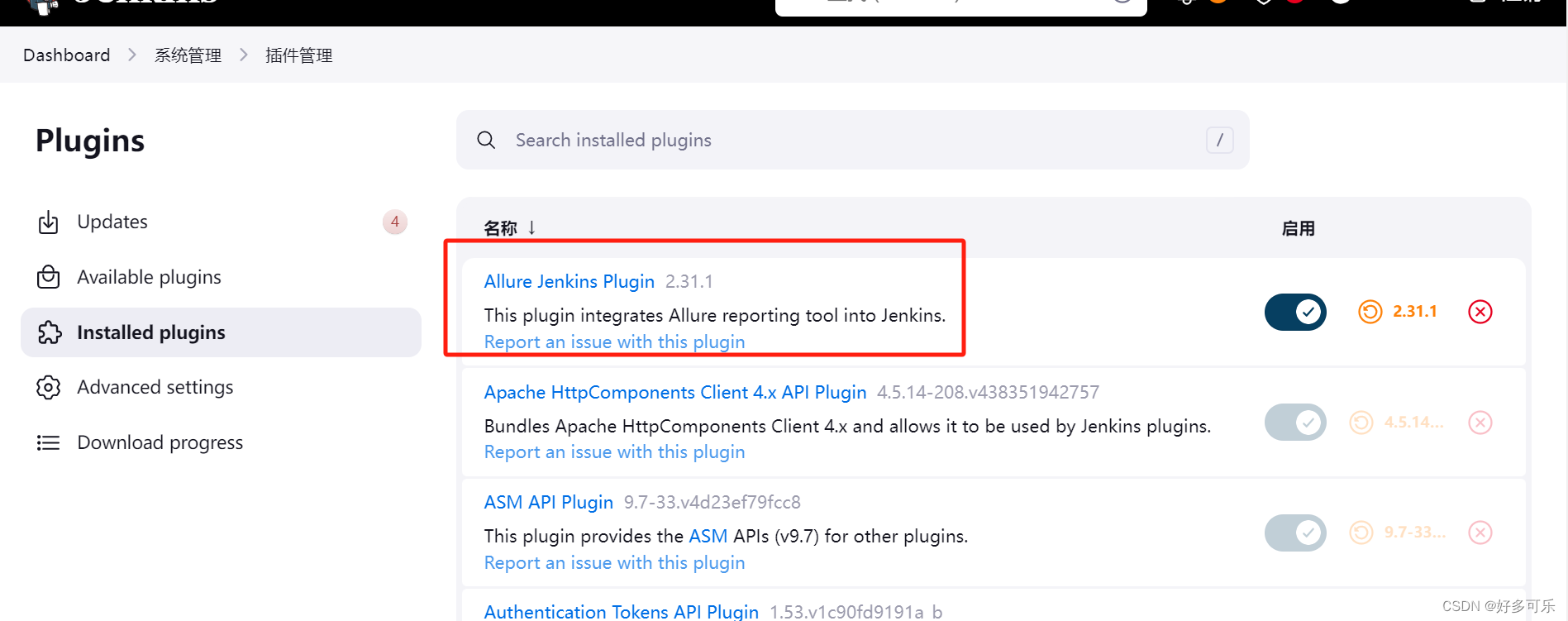
5、jenkins配置环境变量
进入系统管理-全局工具设置,配置jdk,maven,git,allure
- jdk用的自带的
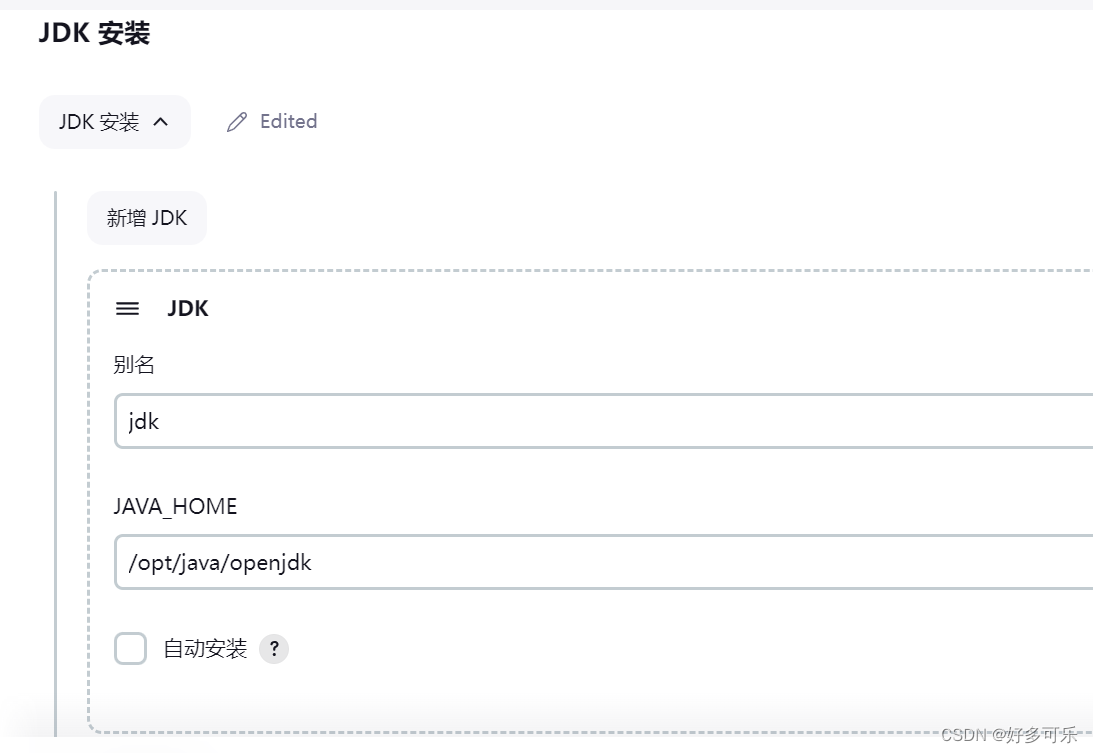
- git(一般都在这儿)
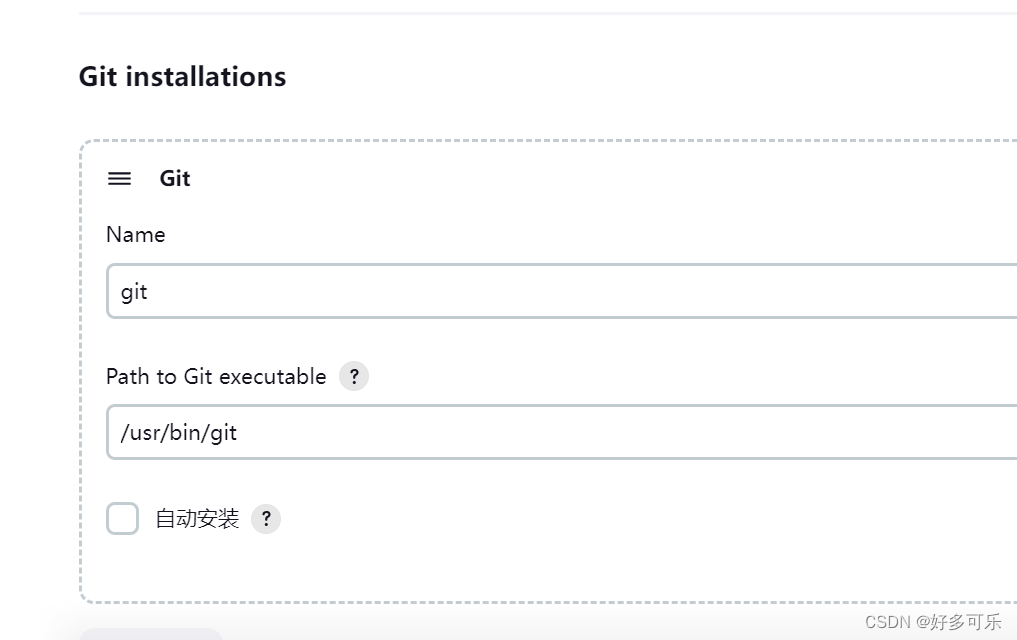
- maven

- allure
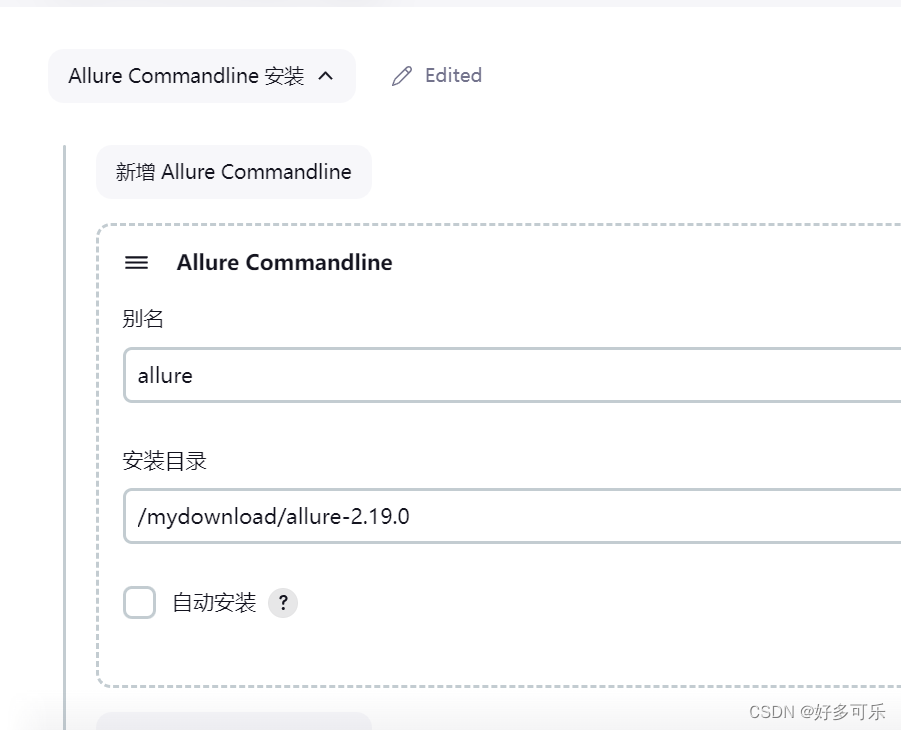
6、配置系统配置
进入系统管理-系统配置-全局属性-勾选环境变量,配置如下
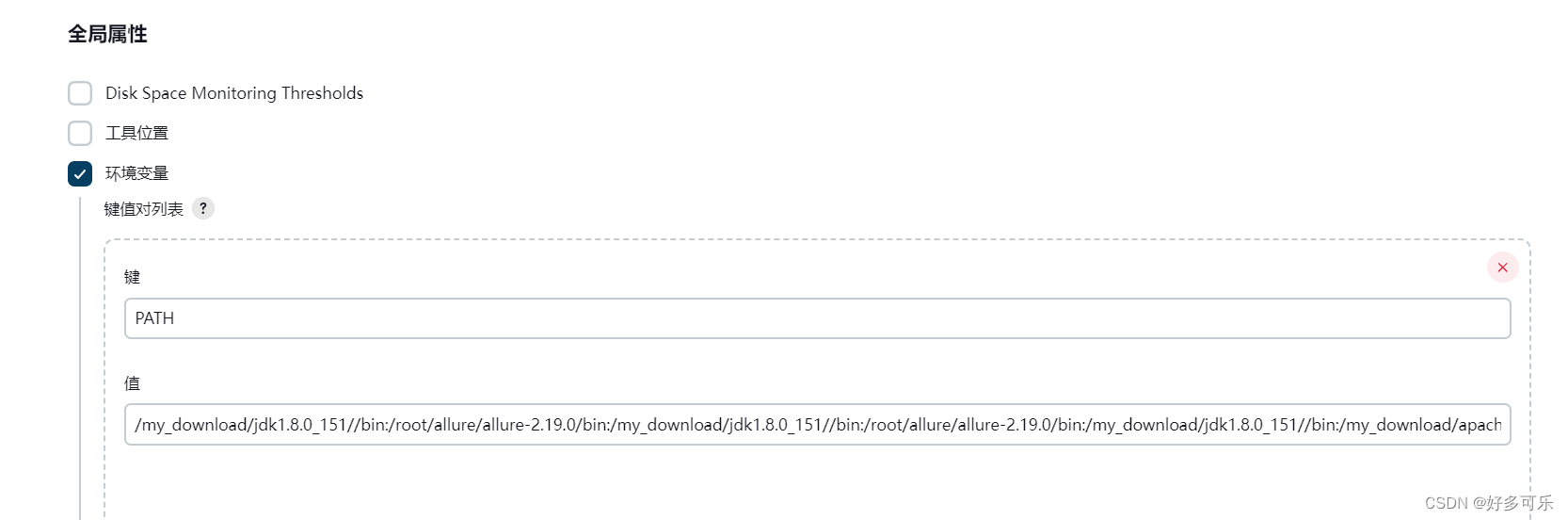
值可以在部署的机器上输入echo $PATH得到

7、Jenkins中新建项目,进行配置
-
1、构建一个自由风格的项目
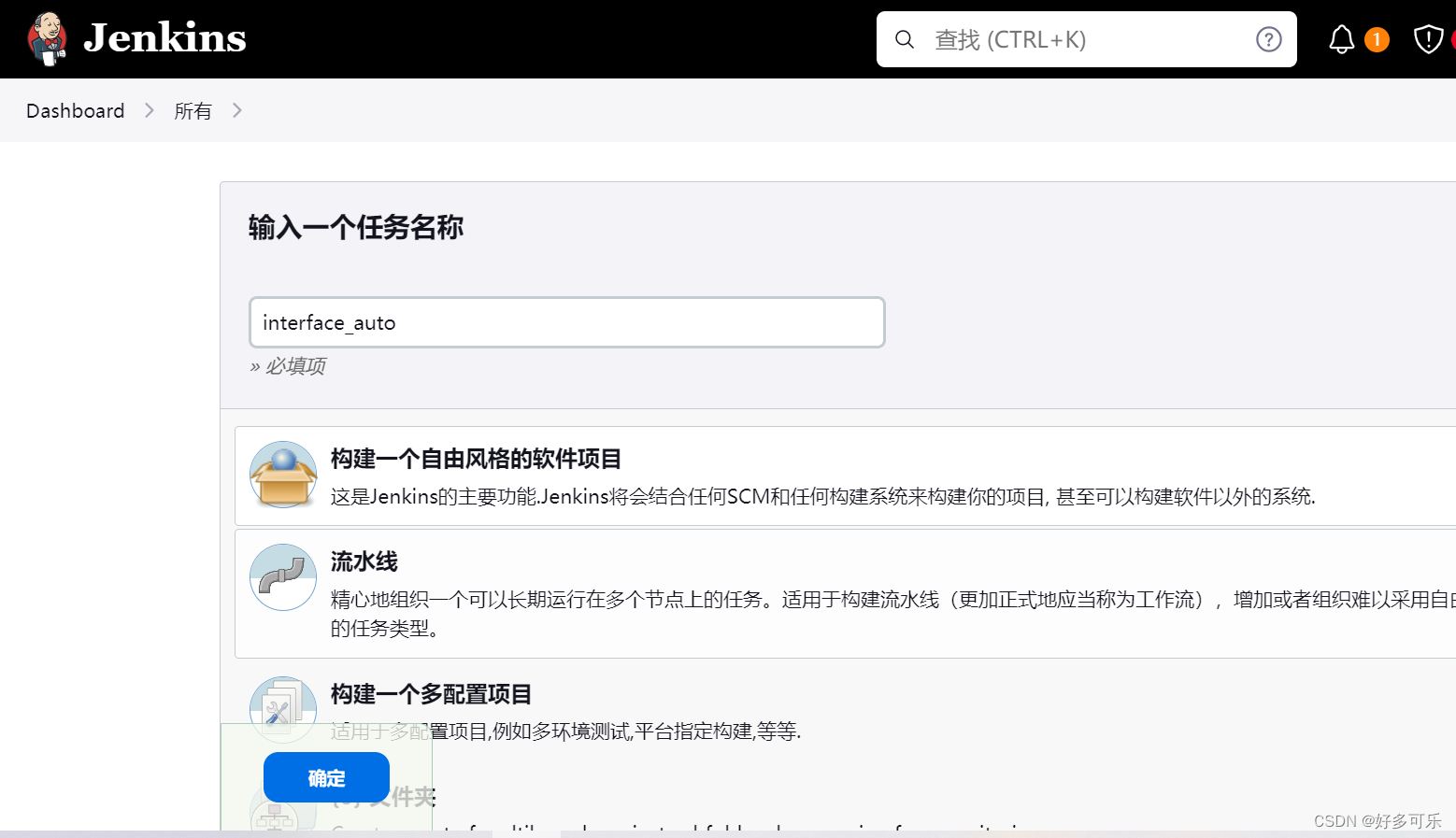
-
2、选择运行节点

-
3、配置git地址以及用户名密码,我这用的http的方式
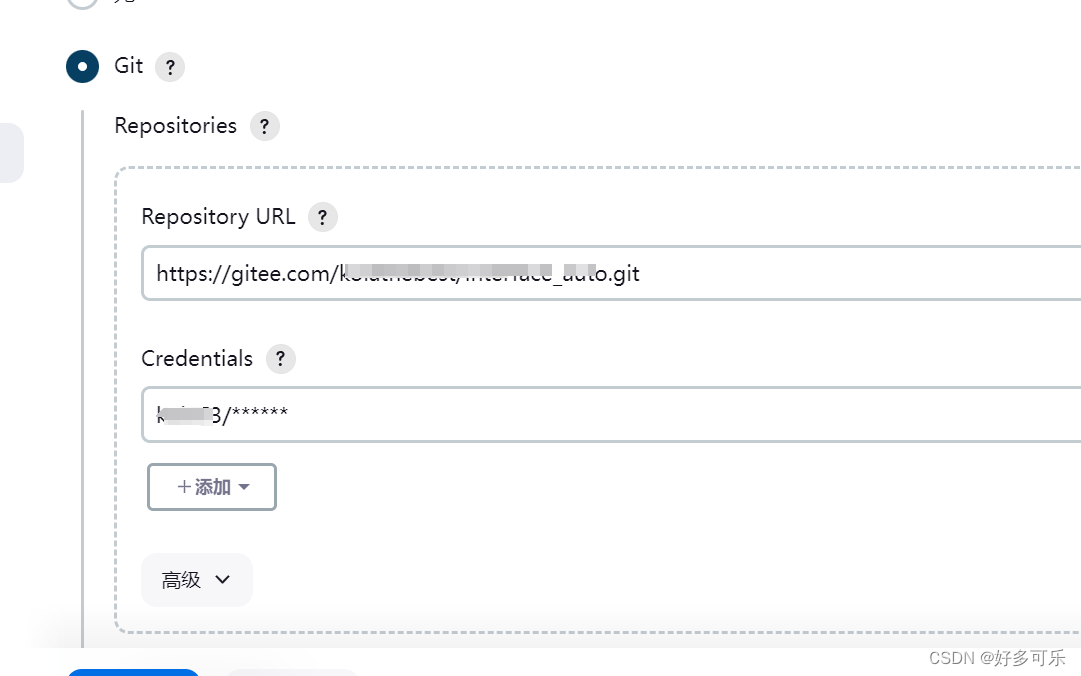

-
4、添加Checkouttosub-directory
这一步的目的是避免jenkins把代码拉到运行节点然后运行时,不会在项目的根目录去创建一些项目的文件,而导致项目结构不清晰
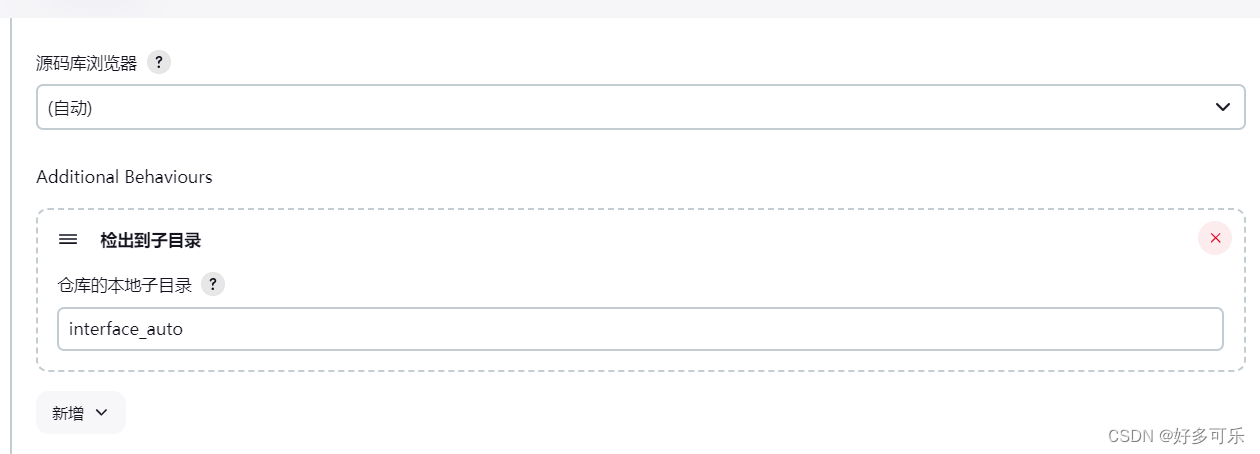
为什么要配置这个呢,因为在配置后这个路径就是jenkins会在机器上物理磁盘放的东西的路径(workspace/iInterface/iInterface内的全部内容),这样这一个这个会看起来更加清晰不会混乱。workspace/iInterface/iInterface就是上面的interface
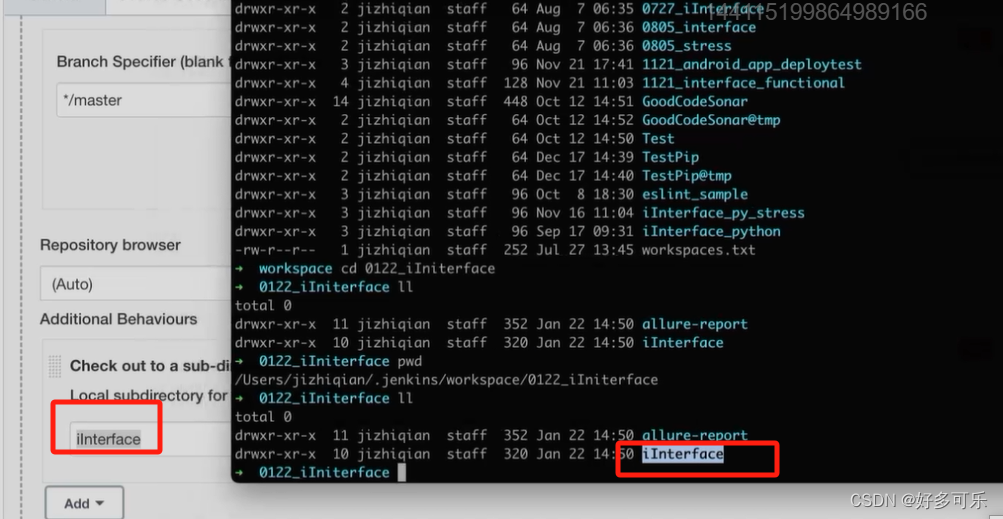

-
5、添加构建代码 mvn clean install
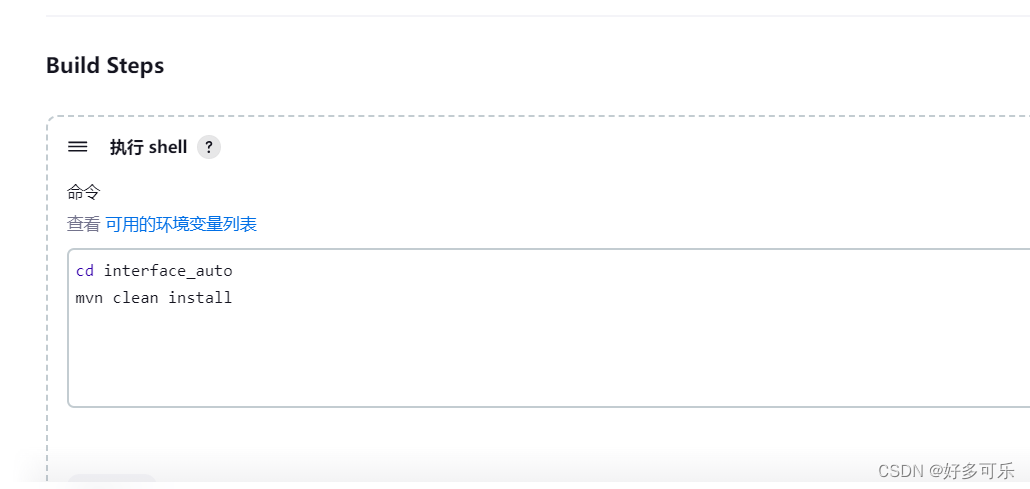
-
6、Post-build Action中添加 Allure Report
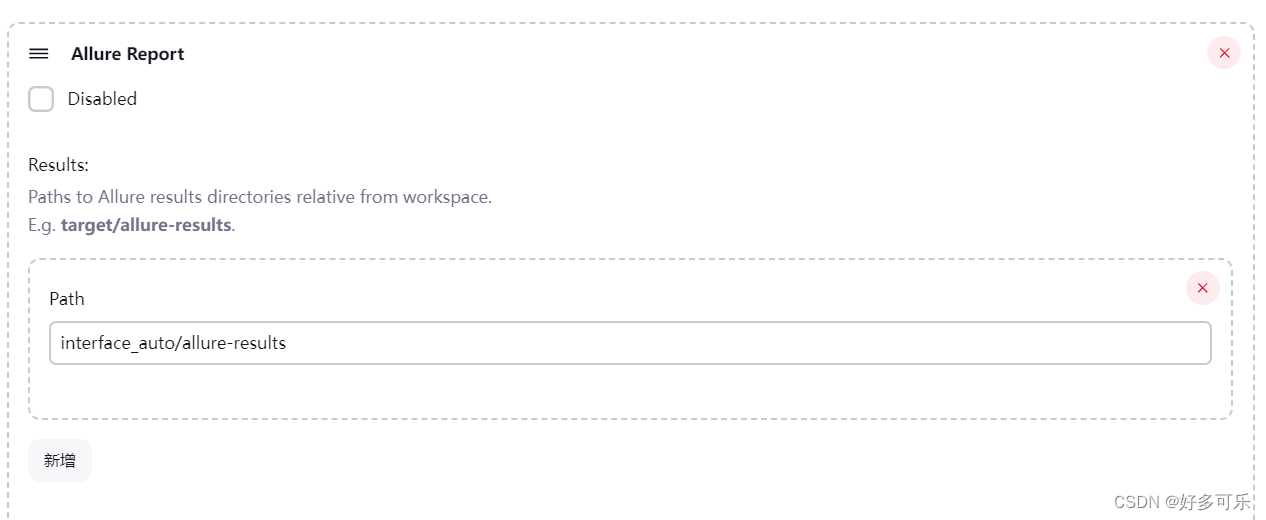
-
7、运行结果展示
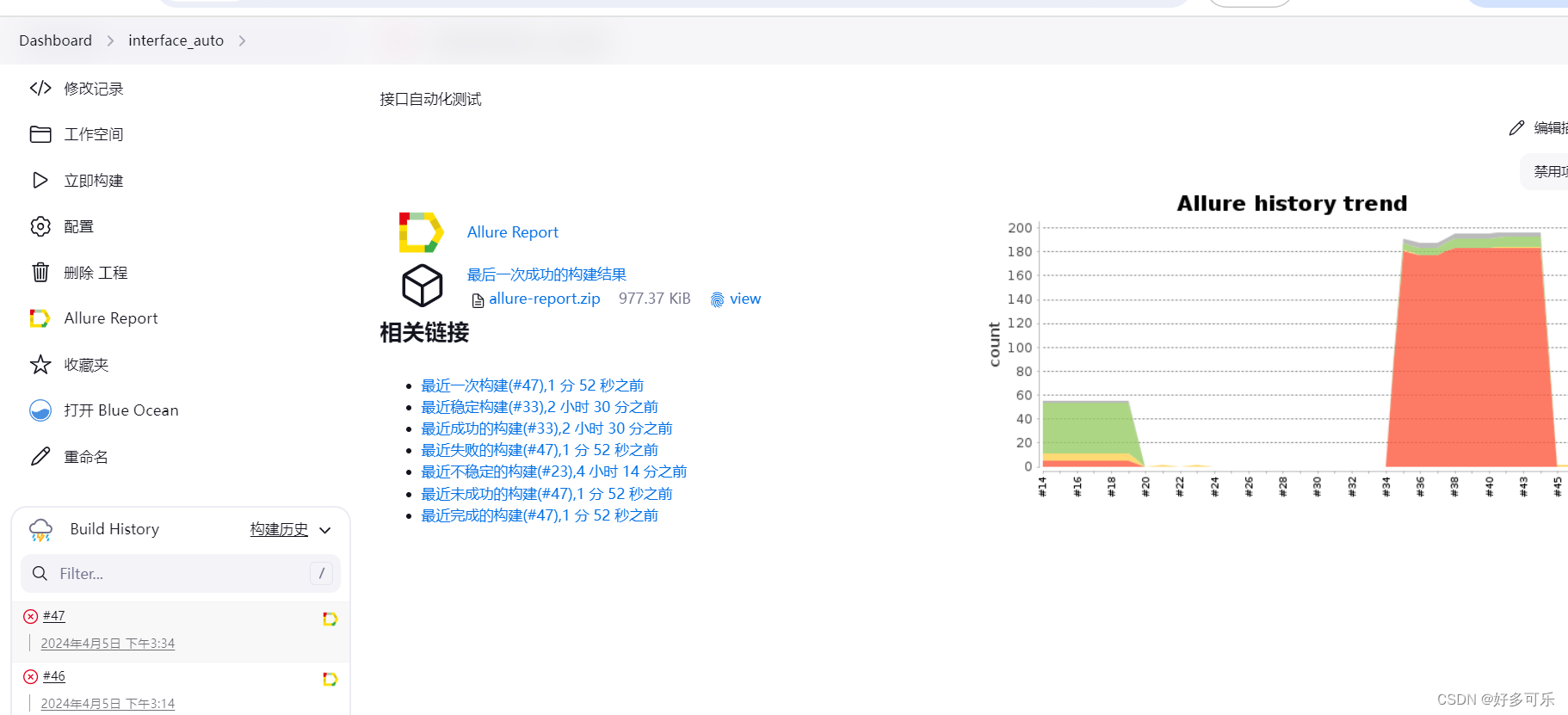

三、自动化测试的一点小tips
自动化测试的覆盖范围要大,否则很难发现bug。这样才每次跑的时候发现case有报错,先去排查错误原因是写错了/数据配置问题/产品迭代,还是说是开发改动造成了bug。这就是自动化测试的意义,可以很大程度节约时间,更好的发现bug